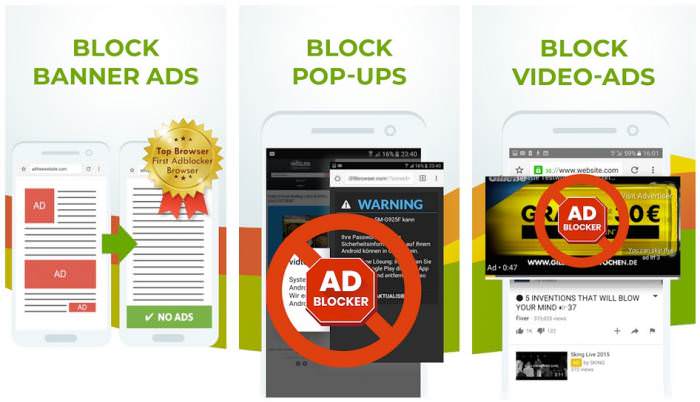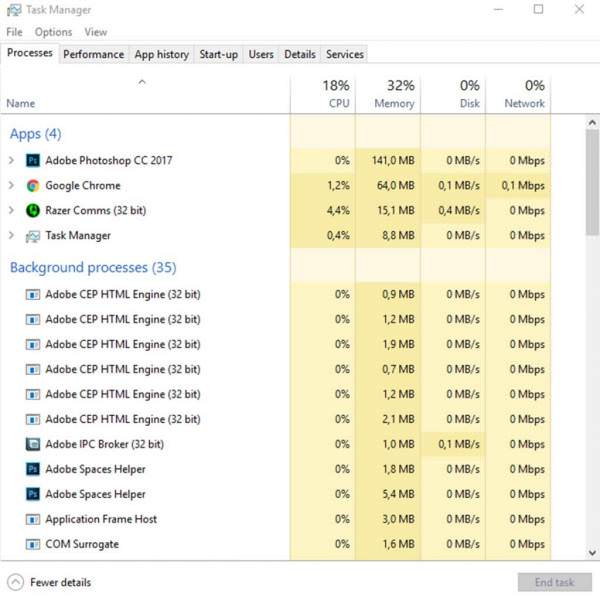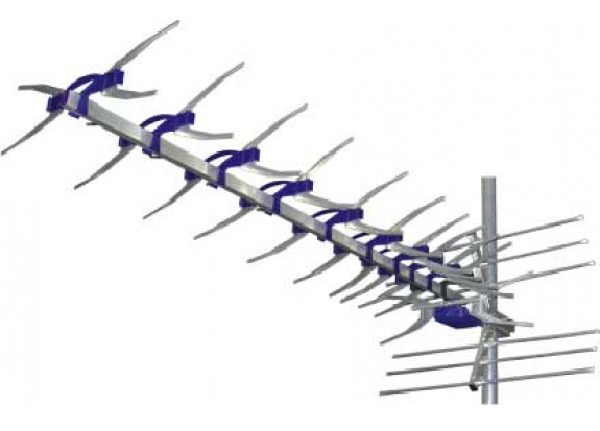Калібрування в налаштуваннях
У madVR є кілька додаткових опцій калібрування, процес досить складний – для калібрування може бути написано ціле керівництво. Якщо юзер не хоче використовувати більш просунуті функції калібрування madVR, зазвичай краще залишити налаштування за замовчуванням. З HD-контентом ці налаштування означають, що колір повинен виглядати так само, як і в інших рендереров, але з SD-відео він дозволяє виконувати перетворення колірного простору, необхідні для контенту SMPTE-C та EBU/PAL.
Ці перетворення колірного простору вимагають невеликої кількості енергії графічного процесора, тому якщо комп’ютер слабенький, щоб відтворити файл madVR без проблем, його доведеться відключити. Опції y CMS і 3DLUT набагато складніше у використанні, оскільки вони більш вимогливі до GPU.
MadVR включає перемикач режимів відображення для автоматичного дозволу та зміни частоти оновлення. Більшість користувачів застосовують його для обробки масштабування відео і зміни частоти поновлення, а вводять їх через кому. Попередньо переконуються, що дисплей дійсно підтримує вибрані дозволу. Рекомендують спочатку переключитися на них через панель управління відеокарти.
Режим 25p для фільмів, як 24p (потрібно Reclock) корисний для тих, хто використовує контент на основі фільмів PAL (зазвичай DVD), оскільки він дозволяє або ReClock, або VideoClock JRiver для відтворення контенту PAL з вихідним форматом 24p. Все, що робить ця опція, це переключається на кращий режим відображення 24p, який залежить від програвача. Краще, якщо використовується ReClock або VideoClock.
Перемикач відображень madVR зараз трохи більш просунутий, ніж в Media Center. З вмістом IVTC він перемикає відображення на 24p, тоді як перемикач JRiver – ні.